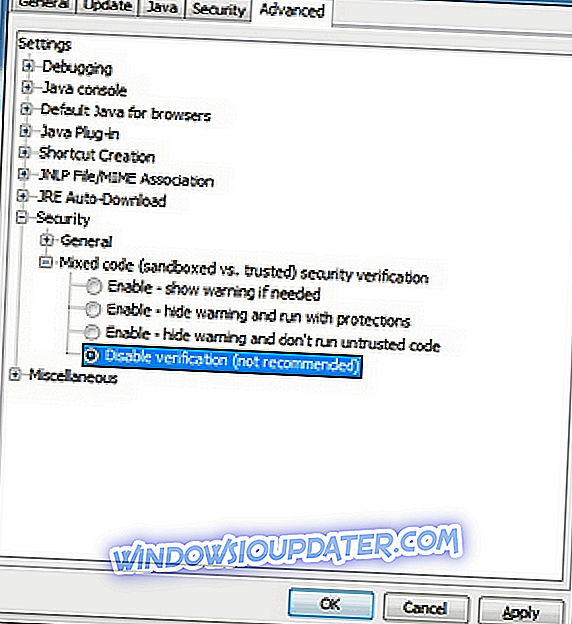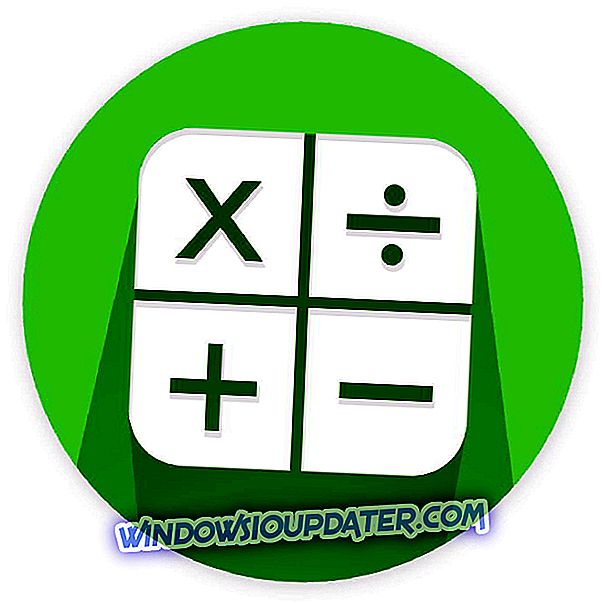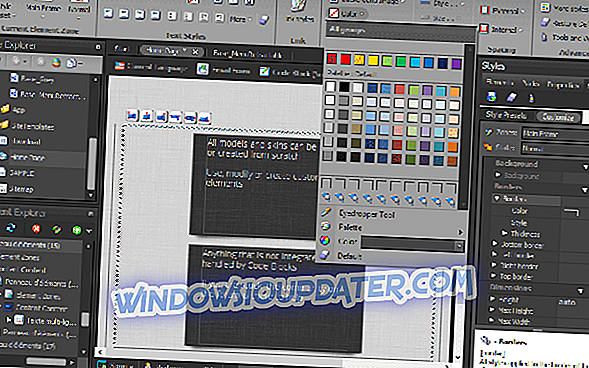Như bạn có thể biết, một bản cập nhật Java mới đã được phát hành với các tính năng bảo mật mới đi kèm. Mặc dù các tính năng bảo mật này đang bảo vệ hệ thống Windows 10, 8 hoặc Windows 8.1 của bạn, bạn có thể thấy bản cập nhật mới khá căng thẳng và khó chịu vì bạn có thể nhận được nhiều thông báo bật lên hoặc cảnh báo yêu cầu quyền để chạy hoặc chặn chương trình, xử lý hoặc trang web.

Tất nhiên, việc bảo vệ này rất được khuyến khích đặc biệt đối với người dùng cấp nhập cảnh hoặc người dùng Windows 10 / Windows 8 / Windows 8.1 thông thường, bởi vì theo cách này, bạn có thể cài đặt hoặc chạy chương trình một cách an toàn hoặc điều hướng qua các nền tảng trực tuyến khác nhau. Nhưng, nếu bạn là người dùng nâng cao và bạn cảm thấy mệt mỏi với cùng một cảnh báo bật lên Cảnh báo bảo mật mỗi khi bạn muốn thực hiện một hành động mới trên máy tính của mình, thì bạn nên xem xét việc vô hiệu hóa tính năng Java tích hợp này.
Làm thế nào bạn có thể vô hiệu hóa cửa sổ bật lên Cảnh báo bảo mật? Chà, điều đó khá dễ vì bạn chỉ phải thay đổi một số thay đổi trong hệ thống Java. Nhưng, trước khi thay đổi bất cứ điều gì, hãy nhớ rằng tốt nhất là bảo vệ máy tính của bạn bằng cách áp dụng tất cả các tính năng bảo mật bạn có thể. Vì vậy, hãy hoàn thành các bước từ bên dưới chỉ khi bạn là người dùng nâng cao và chỉ khi bạn biết những gì bạn đang làm và với những gì bạn đang giao dịch. Dù sao, bạn có thể kích hoạt tính năng bảo mật Java bằng cách làm theo các bước tương tự từ bên dưới, vì vậy hướng dẫn này cũng có thể được sử dụng để hoàn tác thao tác này.
Cách vô hiệu hóa cửa sổ bật lên Cảnh báo bảo mật Java Java trong Windows 10, 8
- Mở Cài đặt Java trong Bảng điều khiển.
- Từ đó chọn tab Nâng cao .
- Từ danh sách các tùy chọn sẽ được hiển thị, mở rộng Bảo mật .
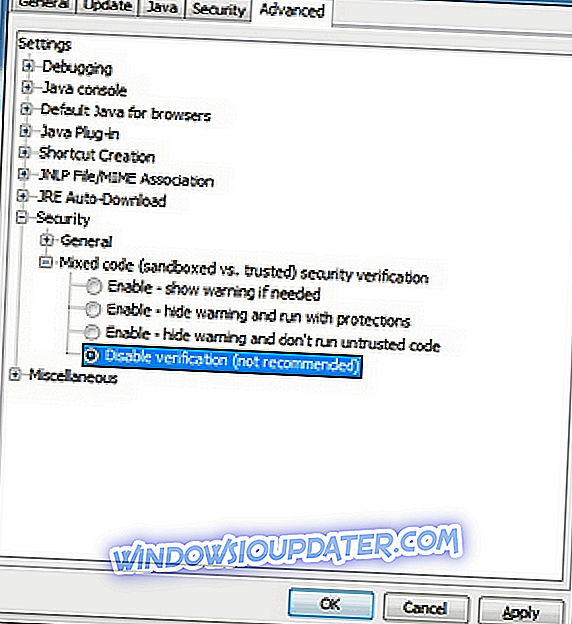
- Trong phần Bảo mật, nhấp vào Mã hỗn hợp và đánh dấu vào hộp Xác nhận Vô hiệu hóa .
- Sau đó mở rộng tùy chọn Khác và bật hộp nội dung hỗn hợp trên màn hình hiển thị trên mạng .
Khởi động lại máy tính của bạn và kiểm tra nếu sự cố vẫn còn. Nếu đây là trường hợp, sau đó tạm thời vô hiệu hóa phần mềm chống vi-rút của bạn. Đôi khi, các công cụ chống vi-rút có thể chặn triển khai Java và vô hiệu hóa giải pháp bảo mật của bạn có thể giúp bạn khắc phục nó.
Nếu sự cố vẫn còn, hãy thử chạy quét SFC. Khởi chạy một cửa sổ Command Prompt mới, gõ sfc / scannow, chạy commANGE, đợi cho đến khi quá trình quét hoàn tất và sau đó khởi động lại máy tính của bạn.

Đó là, đó là cách bạn có thể dễ dàng vô hiệu hóa cửa sổ bật lên Cảnh báo bảo mật Java trong Windows 10, 8 và Windows 8.1. Nếu bạn có điều gì muốn chia sẻ với chúng tôi hoặc nếu bạn cần thêm trợ giúp liên quan đến chủ đề này, đừng ngần ngại và sử dụng trường nhận xét từ bên dưới vì chúng tôi sẽ hỗ trợ bạn sớm nhất có thể.
Lưu ý của biên tập viên: Bài đăng này ban đầu được xuất bản vào tháng 5 năm 2014 và kể từ đó được cập nhật về độ mới và độ chính xác.